iPhoneが音量を調整できない!7つの簡単な対処法を紹介
iPhoneの音量を正常に調整できないという経験はありませんか?iPhoneの音量調整ができない場合、周りの人に迷惑をかける可能性があり、または音量が大きすぎて聴力に悪影響を及ぼす可能性があります。
ご安心ください。本記事では、iPhoneの音量調整ができない場合に、すぐに試せる簡単な解決方法を詳しく解説します。

iPhoneで音量を調整する方法は?調整できない原因は?
iPhoneの音量調整方法
一般的に、iPhoneの音量ボタンを押したり、コントロールセンターを呼び出して音量バーをドラッグしたりすると、iPhoneの音量をすぐに調整できます。
もし、音量ボタンを押しても反応がなくて、音量を調整できない場合、まずはSiriに頼んでみましょう。操作手順は非常に簡単です:
まず「Hey Siri」と声をかけてSiriを起動し、次に「音量を○○%に調整してください」と頼んでみます。そうすると、SiriがiPhoneの音量を調整してくれます。
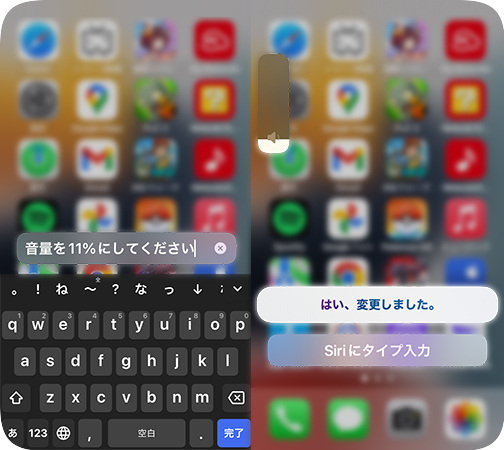
iPhoneで音量が調整できない原因
ケースや汚れによって音量を調整できない:iPhoneのケースは、iPhoneを衝撃から守ることができます。しかし、ケースに問題があるときや、音量ボタンに汚れやほこりがついているときには、音量を調節するボタンが押しにくくなったり、反応しなくなることもあります。
音量に関する設定に問題がある:Apple Musicには、音楽を再生したときに音量が急に大きくなったり小さくなったりしないように、自動で音量を調整してくれる機能があります。しかし、iPhoneの音量自動調整機能がオンになっている場合、音量をうまく調整できないこともあります。
ソフトウェア不具合が発生した:iPhoneでは、音量調整に関するソフトウェア不具合が発生することもあります。このような場合、再起動またはソフトウェアのアップデートが最適な解決方法です。
音量ボタン・消音スイッチが壊れた:iPhoneの音量ボタン、または着信/消音スイッチが壊れたときは、音量ボタンを押しても音量を変えられなくなります。その場合は、画面の上から下にスワイプして、コントロールセンターを開き、そこから音量を調整するか、iPhoneを修理に出してください。
では、この問題の解決策を見てみましょう。
iPhoneの音量が調整できない時の対処法 トップ7
1、音量制限をオフにする
iPhoneの「音量制限」という設定は、ユーザーの聴覚を保護するのにお役に立てます。しかし、この設定がオンになっている場合、iPhoneの音量をうまく調整できないこともあります。以下の手順に従って、この設定をオフにしましょう。
STEP1:「設定」アプリの「サウンドと触覚」に移動します。ここでは、二つのオプションをオフにする必要があります。
STEP2:まず、「内蔵スピーカー」の下にある「音量制限」をタップします。そして、「最大音量を制限」をオフにします。
STEP3:次に、前の画面に戻り、「ヘッドフォンの安全性」を押して、「大きな音量を低減」のオプションっを無効にします。
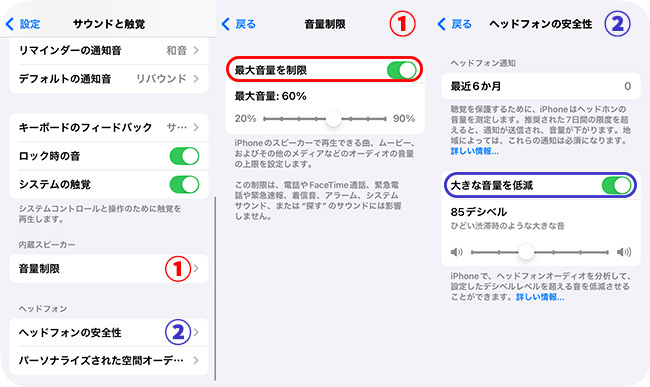
2、音量自動調整を無効にする
Apple Musicは、デバイスの音量を自動的に調整することができます。しかし、このオプションがオンになっている場合、iPhoneの音量が勝手に上がったり下がったり、調整できなくなったりすることもあります。以下はこの設定をオフにする方法を紹介します。
STEP1:「設定」に移動し、一番下までスクロールし、「アプリ」という項目をタップします。
STEP2:「ミュージック」を見つけて、それを選択します。
STEP3:「音量を自動調整」というスイッチがオンになっている場合、それをオフにしましょう。
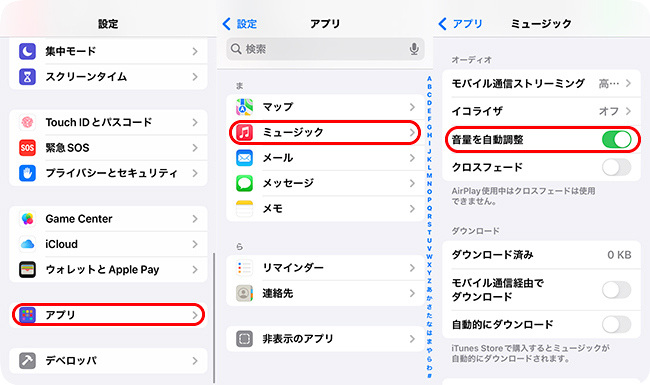
3、着信音・通知音の音量変更方法を変える
iPhoneの着信音や通知音の音量は通常、メディアの音量と同期して調整されます。しかし、この設定は変更可能です。「サウンドと触覚」設定を調整することで、音量ボタンを押した際に着信音と通知音の音量が変化しなくなります。これにより、iPhoneでメディア(音楽、動画など)の音量を調整できない問題が解決されます。
STEP1:設定アプリを起動し、下にスクロールして、「サウンドと触覚」を選択します。
STEP2:「ボタンで変更」がオンになっている場合、それを無効にします。
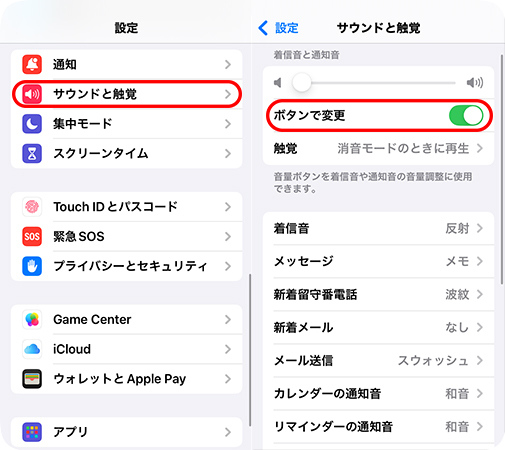
4、TunesKit iOS System Recoveryを使って問題を修復する【人気】
音量に関する設定を変更しても、iPhoneの音量が調整できない場合、iPhoneにソフトウェア不具合が発生する可能性が高いです。その場合は、専門の修復ツールを使うと、安全に問題を直すことができます。
TunesKit iOS System Recoveryは、iPhoneのソフトウェア不具合をすぐに修復できるソフトウェアです。このツールはiPhoneの音量が調整できない問題を含めて、様々なiOS不具合を解決することもできます。TunesKitは最新のiOSやiPhoneシリーズに完全対応していて、修復成功率が高いです。さらに、データを失うことなく問題を解決できます。このソフトウェアは30日間返金保証があります。TunesKitが問題を解決できない場合、返金を申し込むことも可能です。
では、TunesKit iOS System Recoveryを使ってiPhoneの音量が調整できない問題を修復する手順をご覧ください。
STEP 1iPhoneをパソコンに接続する
まず、Apple純正のケーブルを使って、音量が調整できないiPhoneをPCに接続します。公式サイトからTunesKit iOS System Recoveryをダウンロードして購入します。TunesKitを開いて、「iOSシステム修復」をクリックします。
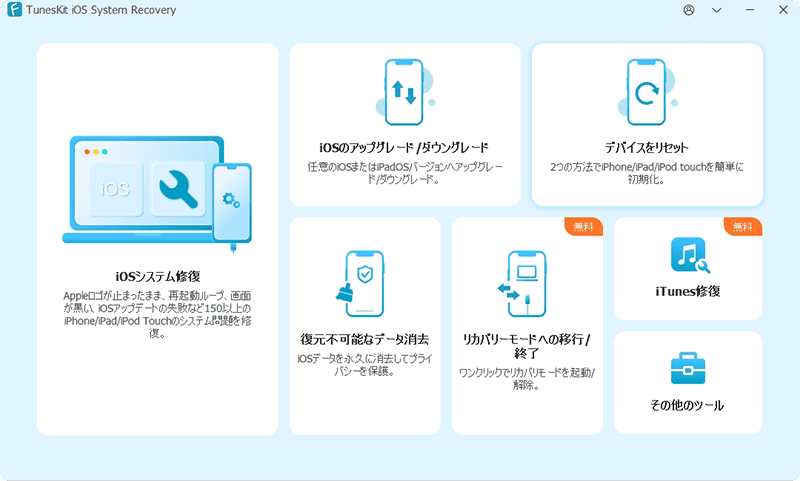
STEP 2標準修復モードを選択する
次に、二つの修復モードの中で、「標準修復モード」を選択してください。このモードを使用する場合、iPhoneのデータは消去されません。
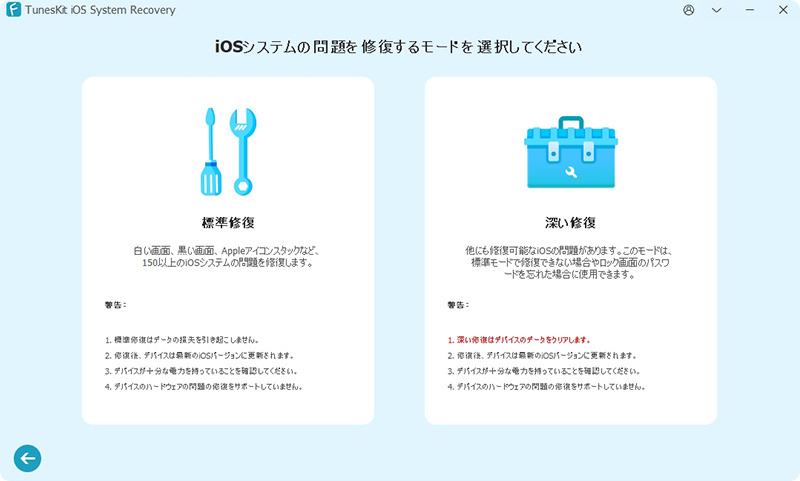
STEP 3ファームウェアパッケージのダウンロード
ソフトウェア不具合を修復するために、ファームウェアパッケージをダウンロードする必要があります。お使いのiPhoneのモデルやiOSバージョンと一致するものを選択し、「ダウンロード」ボタンを押してください。
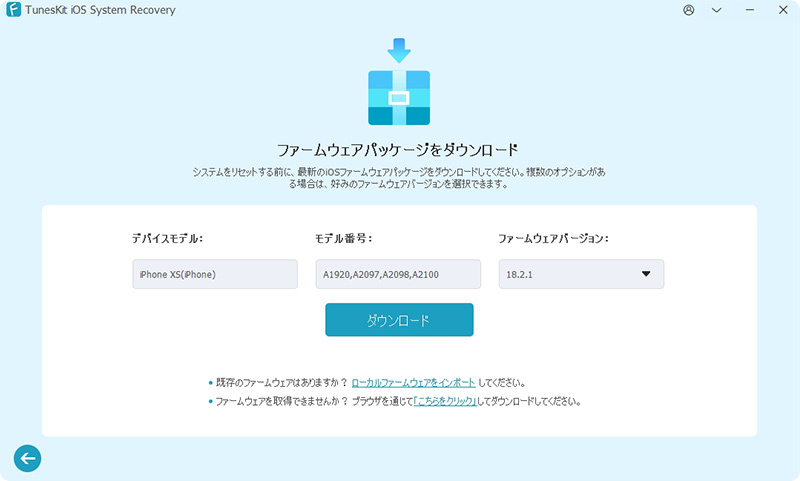
STEP 4iPhoneの音量が調整できない問題を解決する
最後に、「修復開始」ボタンを押せば、お使いのiPhoneのソフトウェア不具合を修復することができます。そうすると、iPhoneの音量が調整できるようになります。
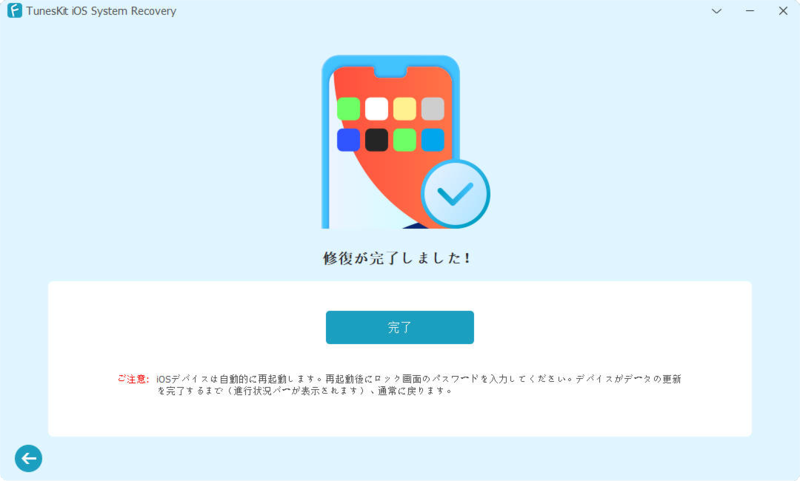
5、iPhoneを再起動する
iPhoneにソフトウェア不具合が発生する場合、iPhoneを再起動することで、問題を解決することもできます。以下の手順に従って、iPhoneを再起動しましょう。
iPhone SE (第1世代)、iPhone 5以前:「電源オフ」スライダが表示されるまで、トップボタンを押し続けます。そのスライダをドラッグし、30秒ほど待ちます。最後に、電源ボタンを長押しします。
iPhone 6~8、SE (第2/3世代):「電源オフ」スライダが表示されるまで、サイドボタンを押し続けます。そのスライダをドラッグし、30 秒ほど待ちます。最後に、電源ボタンを長押しします。
iPhone X以降:「電源オフ」スライダが表示されるまで、いずれか片方の音量調節ボタンとサイドボタンを押し続けます。そのスライダをドラッグし、30秒ほど待ちます。最後に、電源ボタンを長押しします。

iOS18以降:コントロールセンターを呼び出して、画面の右上にある電源アイコンを約5秒間押し続けます。「電源オフ」スライダをドラッグし、30秒ほど待ちます。最後に、電源ボタンを長押しします。
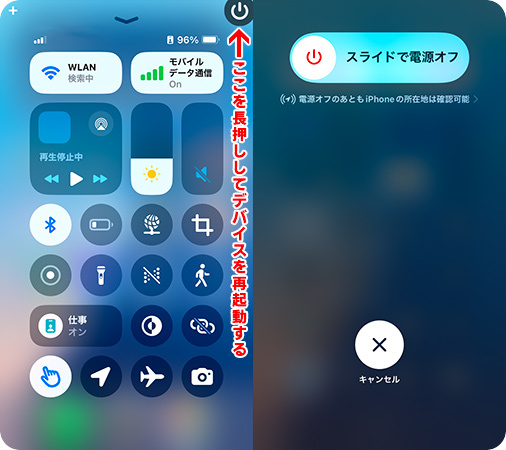
6、iPhoneのすべての設定をリセットする
iPhoneの設定を初期状態に戻すと、音量の設定もリセットされます。これによって、音量の調整ができない問題が解決することがあります。
STEP1:「設定」アプリの中で、「一般」、「転送またはiPhoneをリセット」の順に移動します。
STEP2:「リセット」というオプションをタップします。
STEP3:「すべての設定をリセット」を押して、iPhoneの画面ロックのパスコードを入力します。しばらく待つと、iPhoneは再起動します。そして、音量の設定を含めて、すべての設定が工場出荷状態に戻ります。
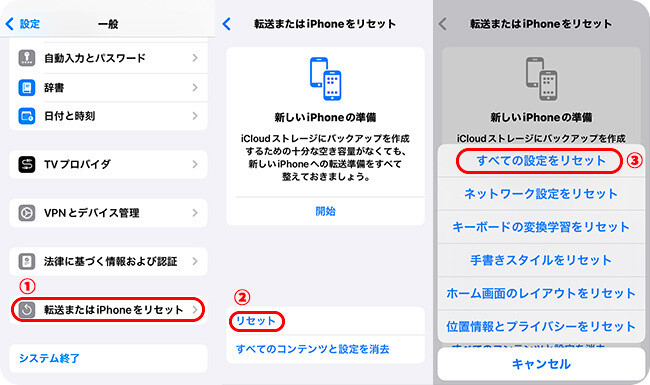
7、最新のiOSにアップデートする
上記の方法を使っても問題を解決できない場合、iPhoneをアップデートしましょう。アップデート後、iPhoneのほとんどのソフトウェア不具合が解決されます。
STEP1:「設定」アプリを開いて、「一般」をタップします。
STEP2:「ソフトウェアアップデート」のオプションを押します。
STEP3:利用可能なアップデートが表示される場合、安定したWi-Fiに接続し、「今すぐアップデート」を選択します。
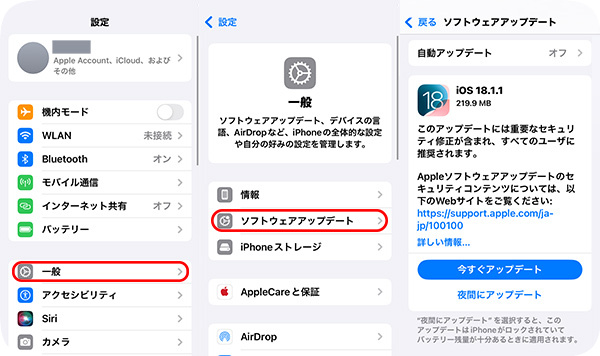
iPhoneが音量を調整できない時によくある質問
-
1、iPhoneのイヤホンが音量を調整できない場合はどうすればいいですか?
まず、イヤホンをもう一度接続してください。そして、iPhoneで操作し、iPhone自体が音量を調整できるかを確認してください。それでもiPhoneのイヤホンを使って音量を調整できないなら、イヤホンの音量ボタンに故障が発生する可能性が高いです。
-
2、iPhoneで音量をさらに細かく調整する方法はありますか?
iPhoneで音量を細かく調整するには、2つの方法があります。方法1:コントロールセンターを呼び出して、音量バーを長押しします。ここでは音量を細かく調整できます。方法2:Siriを呼び出して、「音量を○○%にして」と頼んでみてください。
-
3、iPhoneでYouTubeの音量を調整できない場合はどうすればいいですか?
まず、iPhoneで他のアプリの音量を調整できるかを確認してください。それでも問題を解決できない場合、iPhoneを再起動してください。
おわりに
今回の記事は、iPhoneの音量調整ができない場合の対処法についてわかりやすく説明しました。音量自動調整の設定を変更しても、問題を解決できない場合、ぜひ専門的なiOS問題修復ツールTunesKit iOS System Recoveryを使ってみてください。このソフトウェアは最新のiOSやiPhoneに完全対応で、操作手順も簡単です。ご興味ありましたら、ぜひ無料体験版をダウンロードしてみてください。
